Nếu bạn đang gặp khó khăn về vấn đề giải phóng dung lượng ổ đĩa, hoặc nếu phải gửi các file có kích thước lớn, cách tốt nhất để có thể gửi được các file này là nén các file lại thành các file có kích thước nhỏ hơn. Và để nén được các file không còn cách nào khác là bạn phải sử dụng các phần mềm nén file.
Mục Lục
Phần mềm giải nén zipper
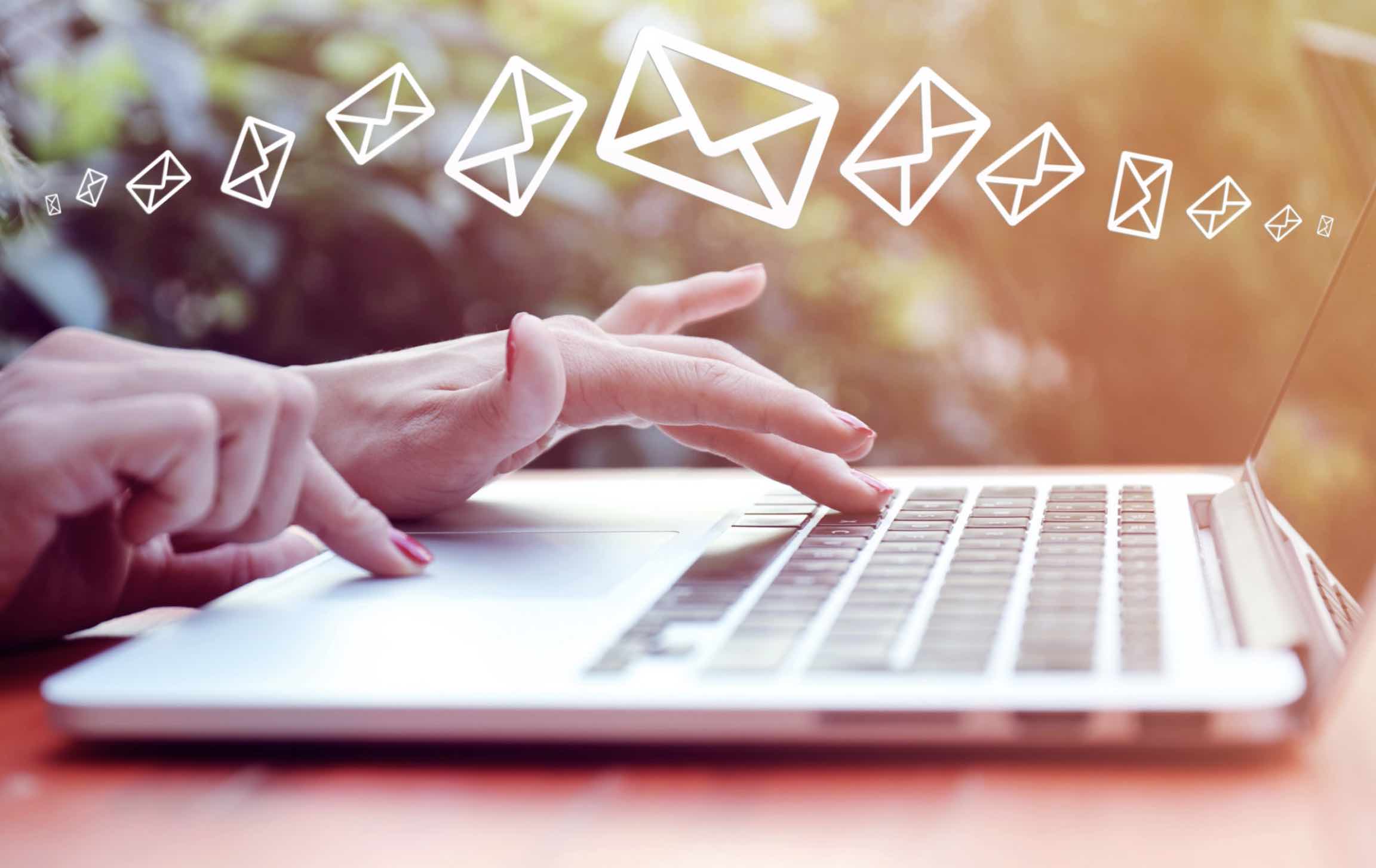
Phần mềm giải nén zipper là một phần mềm giải nén lưu trữ miễn phí, có thể mở và tạo các tệp ZIP.
Việc nén hay giải nén các tập tin trên Zipper có thể được thực hiện hết sức dễ dàng chỉ với các thao tác kéo và thả. Tuy nhiên, một điểm trừ là Zipper không thể mở được các tệp mã hóa AES 256 bit.
Một nhược điểm khác của phần mềm giải nén Zipper
Là giao diện không được dễ sử dụng như các chương trình khác trong danh sách này, không có cài đặt tích hợp Windows Explorer và bạn sẽ phải mất nhiều thời gian hơn để tạo các file ZIP của riêng mình vì phải sử dụng công cụ file Explorer được tích hợp sẵn để chọn dữ liệu.
Công bằng mà nói nếu so sánh với các chương trình khác trong danh sách này, Zipper thực sự không phải là lựa chọn tối ưu nhất cho việc giải nén tập tin. Tuy nhiên, nó là một công cụ có thể thực hiện công việc một cách chính xác, ngay cả khi nó không phải là chương trình dễ sử dụng nhất hoặc hấp dẫn nhất. Nói tóm lại Zipper không phải là ưu việt nhất, nhưng nó biết cách làm tròn bổn phận của mình.
>>>Xem thêm:Top 11 phần mềm mã hóa dữ liệu mà bất kì máy tính nào cũng nên có
CAM UnZip
CAM UnZip là một công cụ nén và giải nén file miễn phí hoạt động với các file ZIP. Nó hỗ trợ kéo và thả để nhanh chóng mở file ZIP và có thể tạo các file nén được bảo vệ bằng mật khẩu.
Có một tính năng thú vị trong CAM UnZip, giúp công cụ này có thể được cấu hình để tự động chạy một tập tin “setup.exe” nếu tập tin này được trích xuất từ một file nén ZIP. Điều này giúp chúng ta có thể tiết kiệm đáng kể thời gian khi phải giải nén nhiều tập tin để cài đặt.
Trong quá trình cài đặt CAM UnZip, bạn sẽ được cung cấp tùy chọn cài đặt CAM UnZip như một chương trình di động có thể được khởi chạy từ một ổ đĩa di động, hoặc là một chương trình bình thường chạy trên máy tính của bạn.
Zipeg

Zipeg là một trình giải nén file miễn phí tương tự như những cái tên khác trong danh sách này. Zipeg hỗ trợ các định dạng phổ biến như RAR, TAR và ZIP, cùng với một số định dạng khác.
Zipeg không cho phép tạo ra các file nén mới, nhưng bù lại nó có khả năng xử lý và giải nén các tập tin rất tốt. Khi Zipeg khởi chạy lần đầu tiên, bạn có thể chọn phần mở rộng tệp nào bạn muốn liên kết với Zipeg để chắc chắn rằng Zipeg có thể mở được tất cả các file nén của bạn.
Một tính năng đáng chú ý khác
Trong Zipeg là nó cung cấp tùy chọn để tự động mở các file nén được lồng vào nhau, có nghĩa là Zipeg sẽ tự động mở các file nén con được đính kèm trong file nén gốc. Mặc dù hiện tượng các file nén lồng nhau không phổ biến lắm nhưng tính năng này rất hữu ích khi bạn gặp phải những trường hợp như vậy.
Zipeg hỗ trợ giải nén nhanh, bạn chỉ cần kéo và thả file vào cửa sổ của chương trình. Tuy nhiên Zipeg lại không xuất hiện trên menu ngữ cảnh (khi bạn click chuột phải vào 1 file), đây là một điểm trừ.
Ưu điểm:
- Phần mềm miễn phí.
- Xem trước hình thu nhỏ hình ảnh nén.
- Giao diện đơn giản, dễ sử dụng.
Nhược điểm:
Hình ảnh xem trước có thể bị tải lâu.
>>>Xem thêm: Top 5 công cụ làm video tốt nhất năm 2020
PeaZip
Phần mềm PeaZip cung cấp cho người dùng tính năng nén và giải nén file hiệu quả và hoàn toàn miễn phí, hỗ trợ giải nén với khoảng 150 định dạng khác nhau. Hiện nay, phần mềm PeaZip hỗ trợ trên hệ điều hành Windows và Linux.
Ưu điểm:
- Có thể kéo thả tệp vào chương trình mà không phải kích chuột nhiều lần để nén một file đơn giản.
- Thiết lập mật khẩu để đảm bảo an toàn cho file được nén.
- Tích hợp công nghệ mã hóa dữ liệu bằng các thuật toán tiên tiến.
Nhược điểm:
Không hỗ trợ tạo các tập tin nén dưới định dạng RAR.
PeaZip
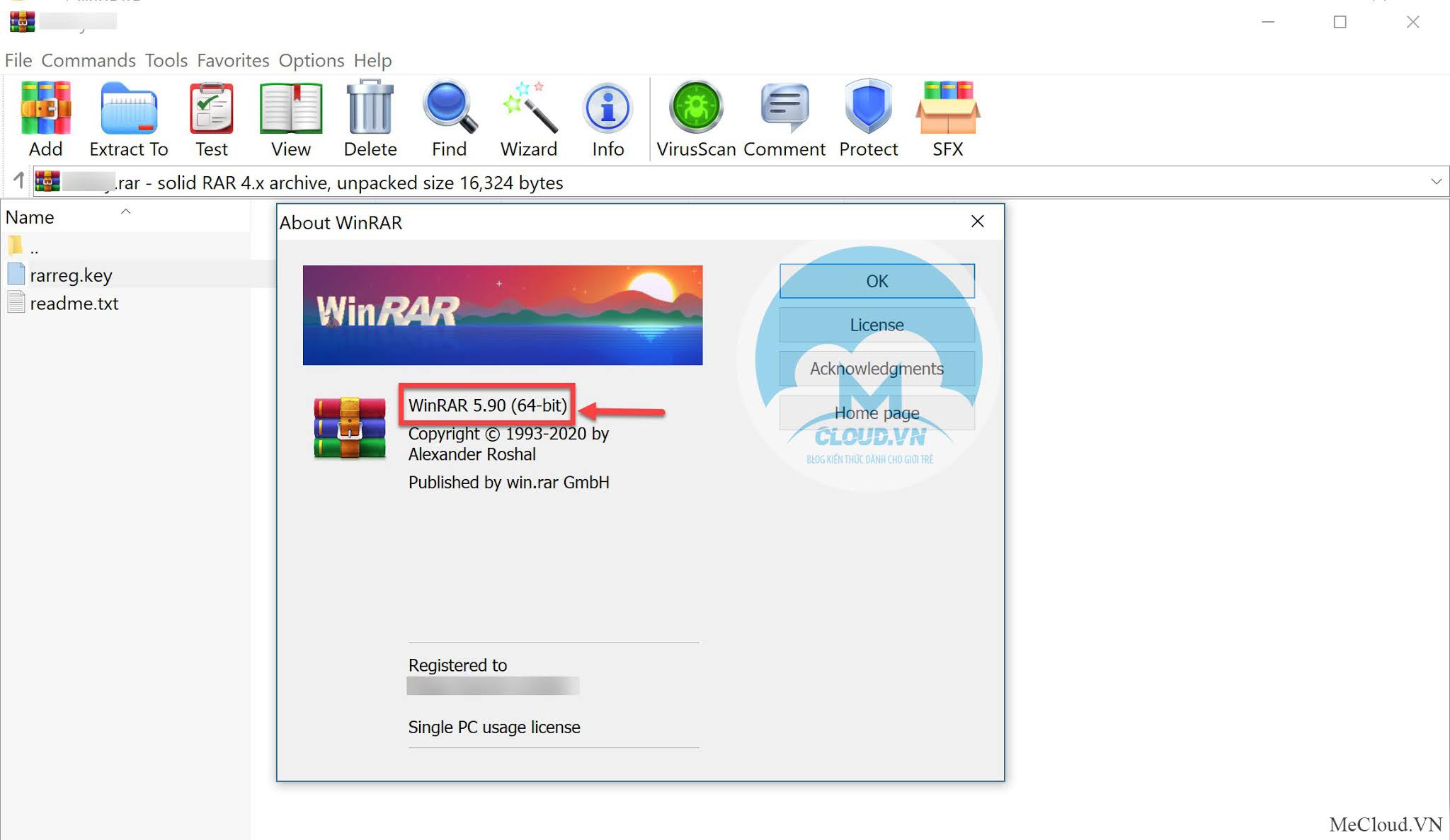
PeaZip sử dụng công nghệ mã nguồn mở giúp công việc thực hiện nhanh chóng. Phần mềm có thể nén và giải nén khoảng 150 định dạng file khác nhau. Thêm nữa PeaZip cũng có phiên bản Portable do đó không yêu cầu người dùng phải thao tác cài đặt phần mềm như các phần mềm khác.
Một trong những tính năng nổi bật nhất của PeaZip là tính năng tạo mật khẩu ngẫu nhiên. Bạn chỉ cần chỉ định mật khẩu dài bao nhiêu ký tự, sau đó click vào nút để tạo mật khẩu của bạn. Nếu không muốn sử dụng mật khẩu, bạn click vào nút đó một lần nữa để xóa mật khẩu đi.
Bài viết trên đã cho các bạn biết về Phần mềm giải nén. Cảm ơn các bạn đã xem qua bài viết của mình nhé.
>>Xem thêm: Đánh giá phần mềm tính lương Paradise HRM: Liệu đã đủ tốt?
Lộc Đạt-tổng hợp
Tham khảo ( quantrimang, dienmayxanh, … )






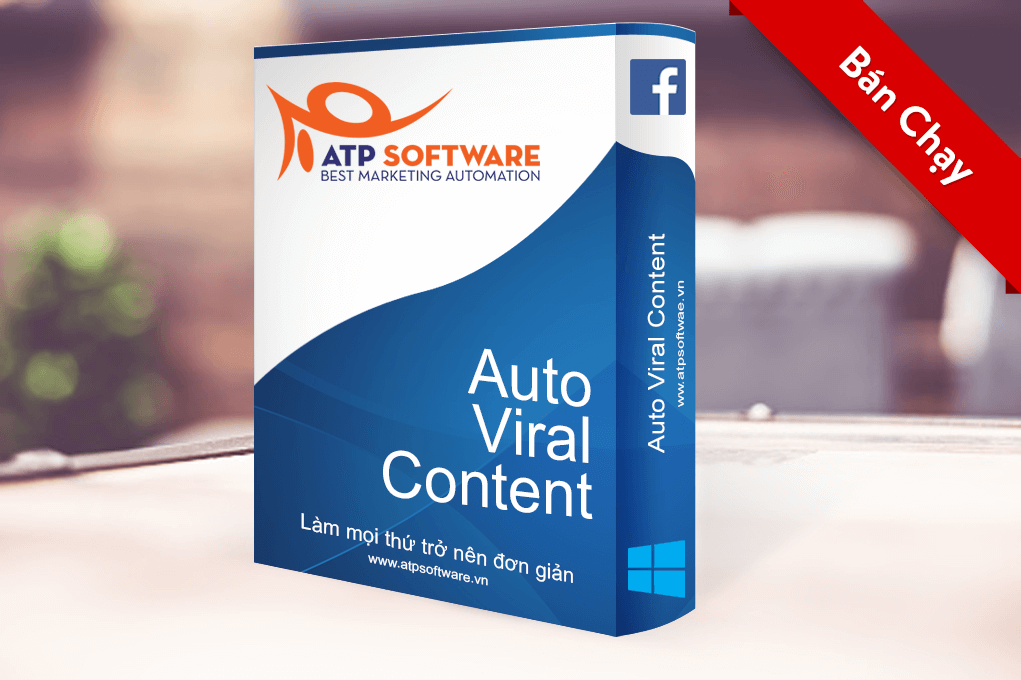










Bình luận về chủ đề post